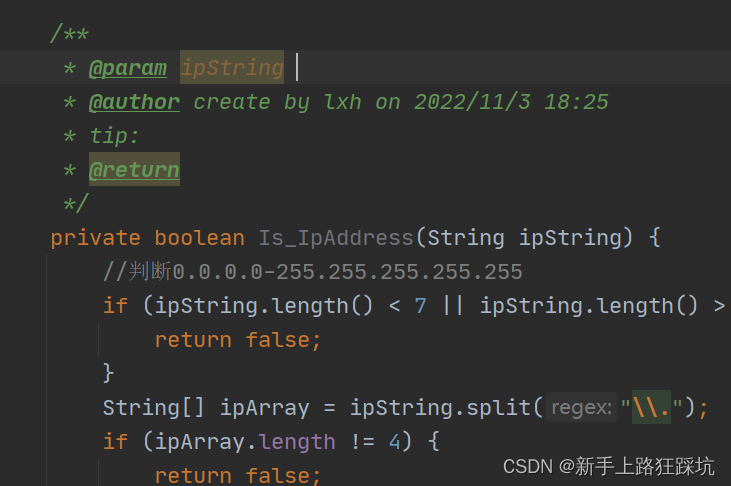类的注释
点击File->Settings…
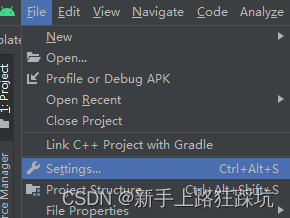
找到 Editor 下的 File and Code Templates 。点击 Includes ,选择 File Header。在右边窗口设计自己的类头部注释。
例如
/**
* create by ${USER} on ${DATE} Time:${TIME}
* tip:
*/
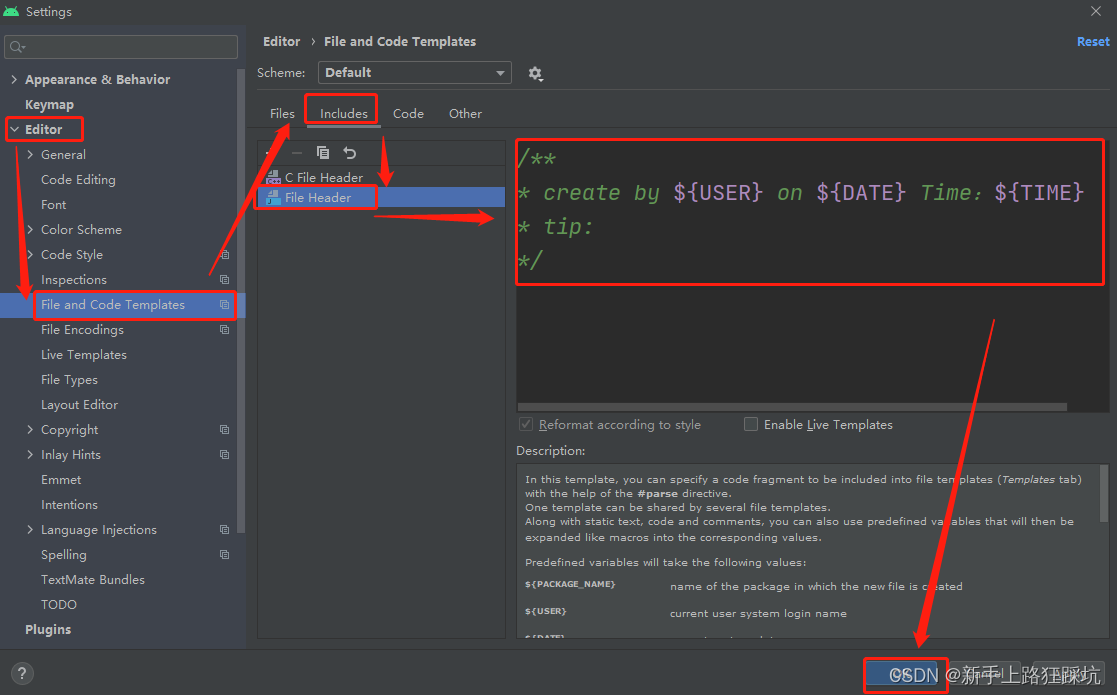
此时再新建类的时候就会出现如下图
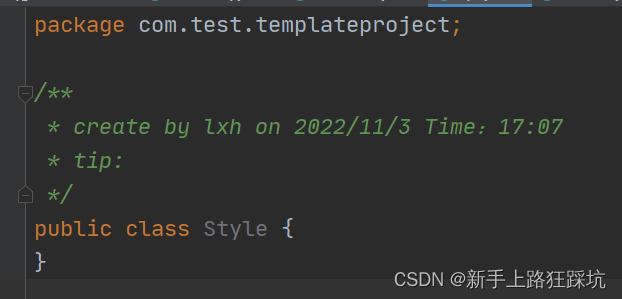
函数的注释
1、使用默认的函数注释。在函数上方输入 /** ,
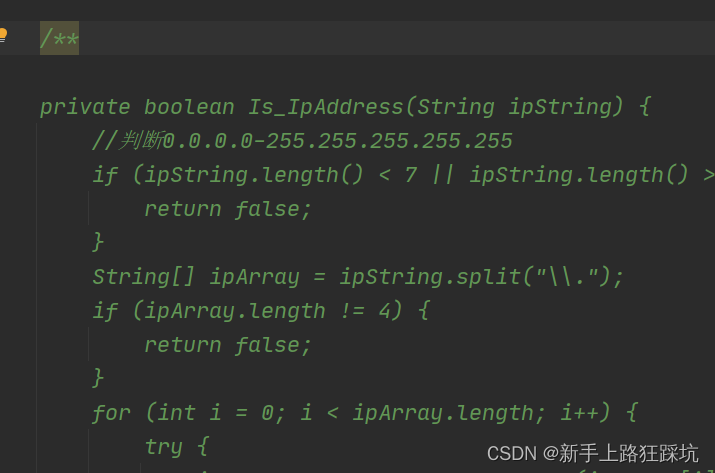
然后回车就会生成系统默认的注释。包括函数的参数和返回。
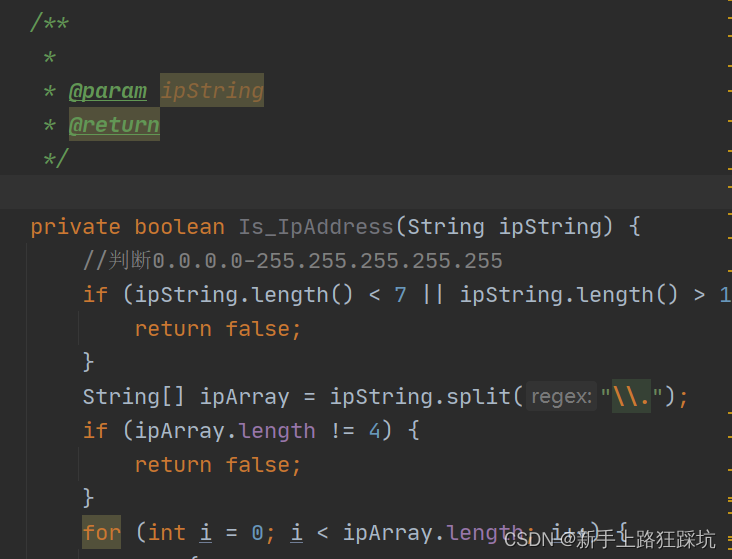
2、为系统默认的函数注释进行添加快捷键使用。点击File->Settings… 。点击 Keymap 。在右侧找到 Other ,
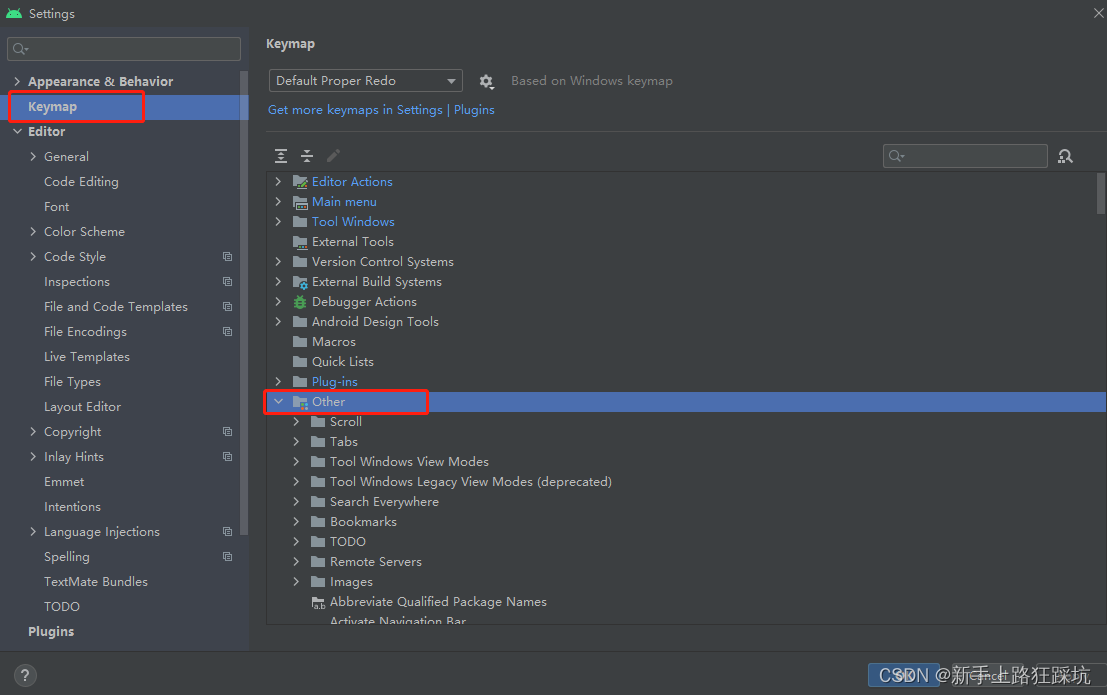
找到 Fix doc comment 。右击选择 Add Keyboard Shortcut ,即设置快捷键。
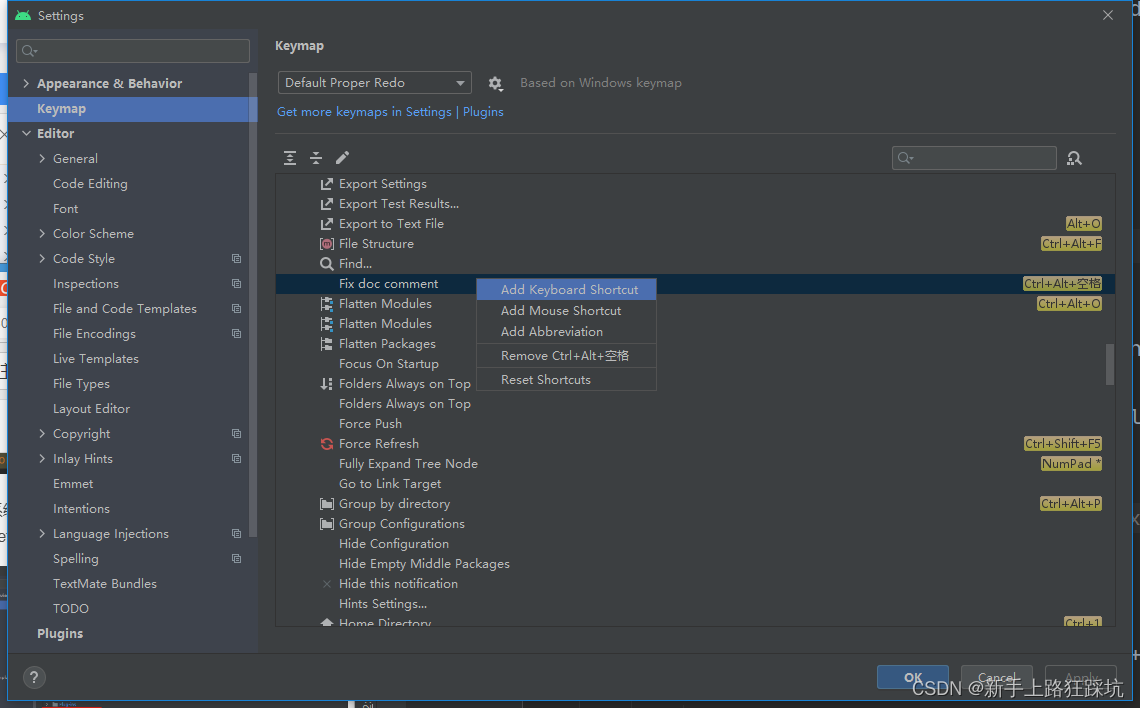
按下想要的快捷键组合,点击ok即可
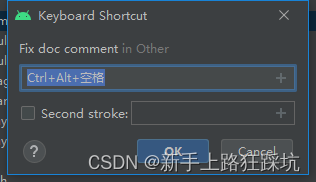
此时鼠标在函数上按快捷键组合即可生成函数注释。(图同1的方法一样)
3、设置自定义的注释,即设置快捷键生成固定代码。点击File->Settings… 。找到 Editor 下的 Live Templates 。在右侧的小加号 + ,选择新建小组(新建小组是比较好管理不会和系统自带的混乱),命名可以随意取。然后在新生成的小组上新建成员。
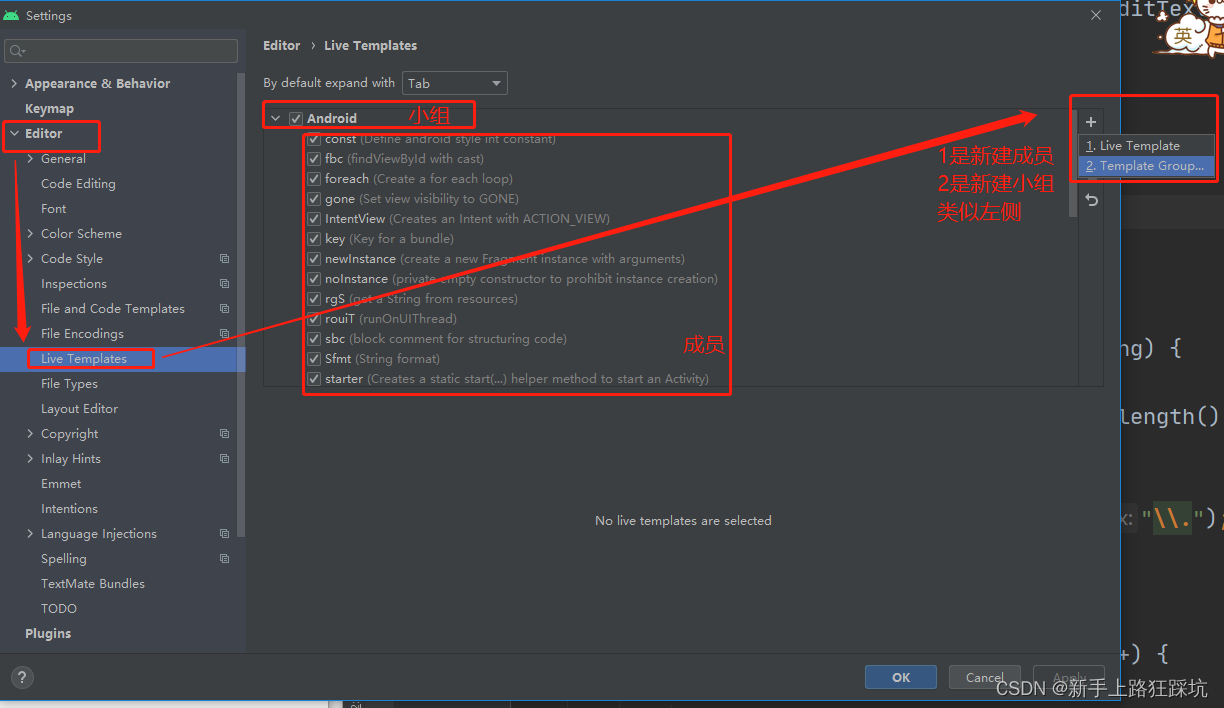
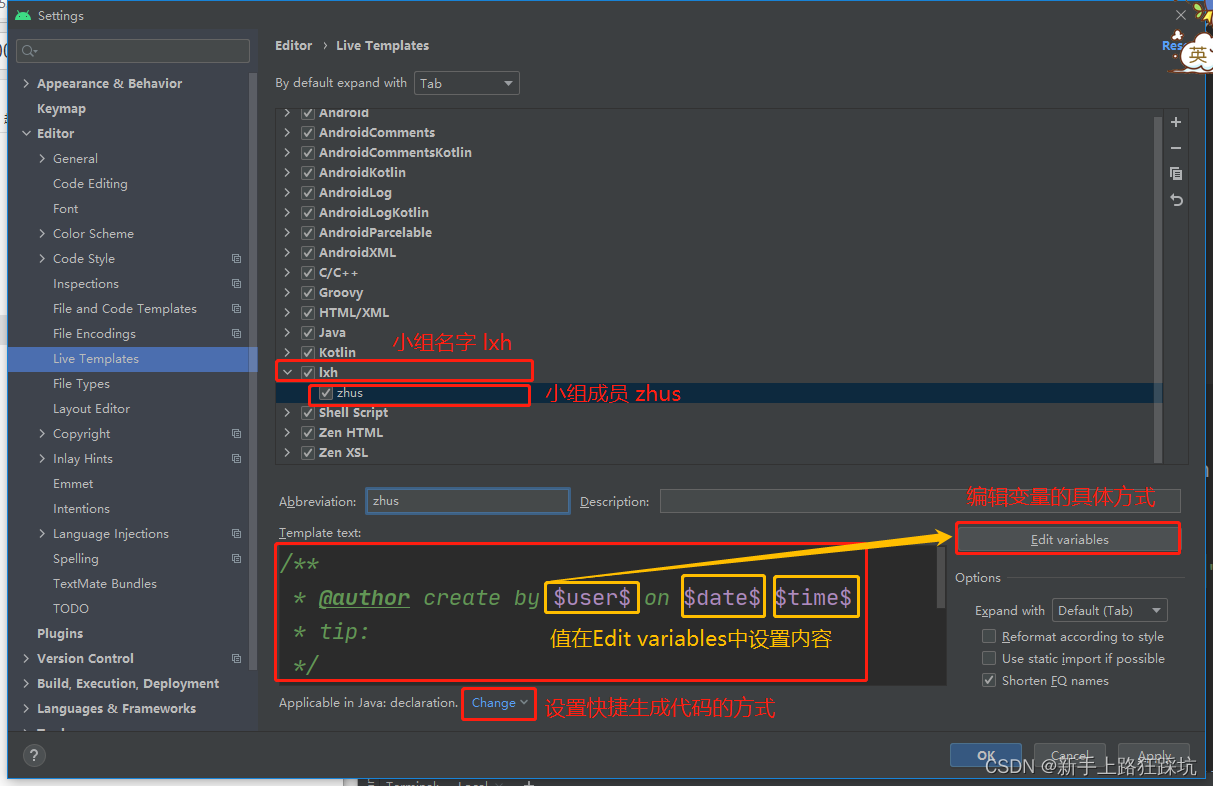
代码段可以自己设置形式,主要是记录时间等信息
例如
/**
* @author create by $user$ on $date$ $time$
* tip:
*/
设置生成的方式,即输入 zhus 回车即可生成代码段
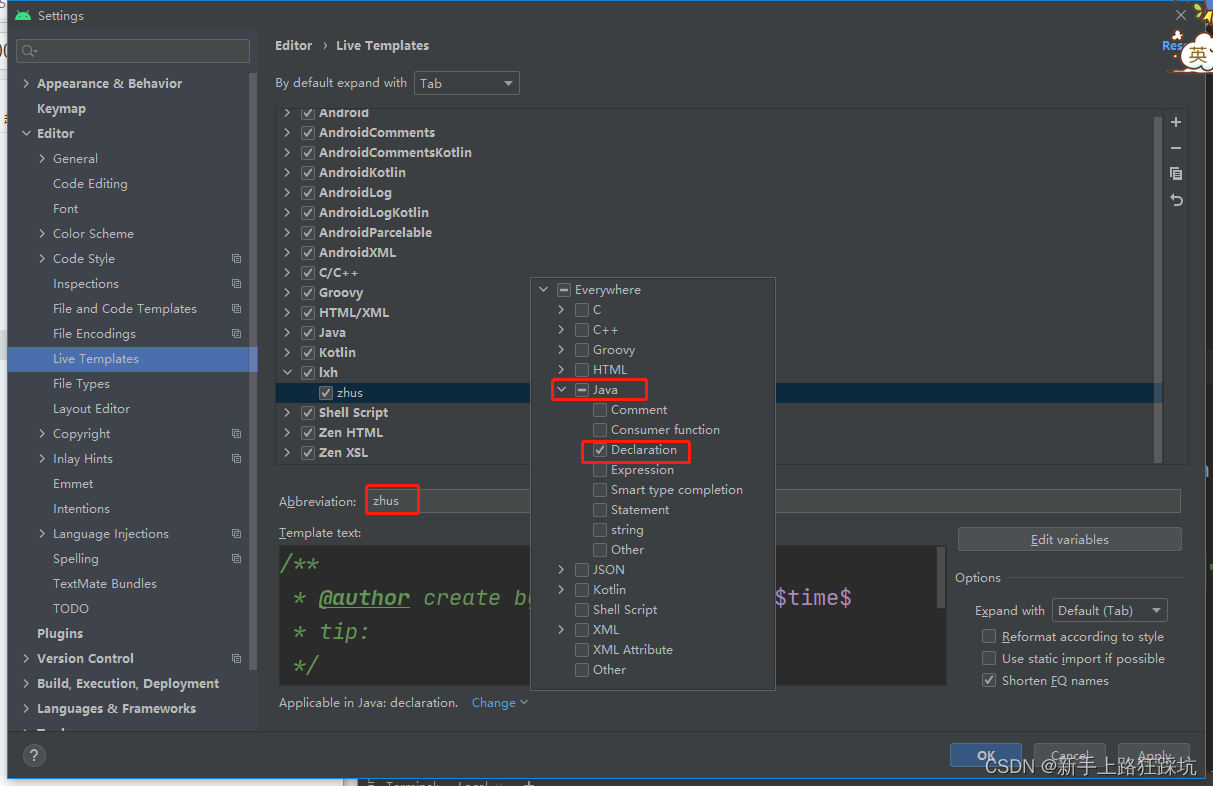
代码段中的值,我拿的是user()用户,date()日期,time()时间。
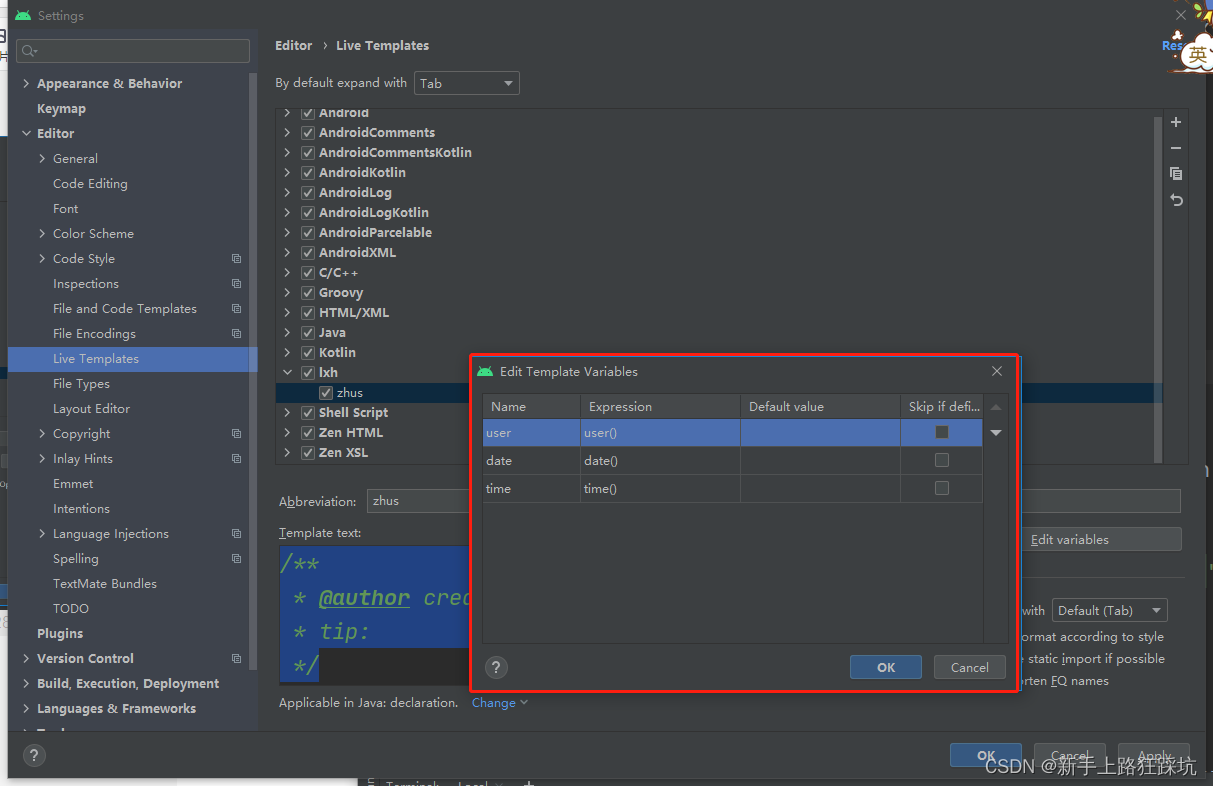
在函数的上方 ,输入 zhus ,

回车,此时生成的代码段如下
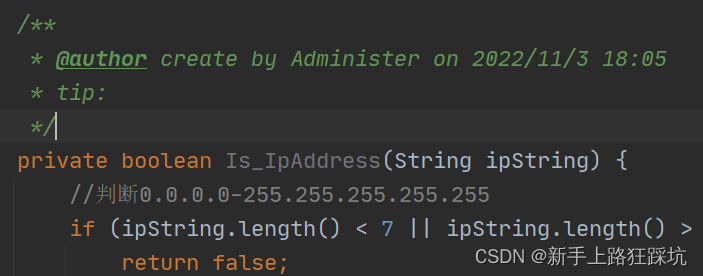
此时的用户名 默认的是 系统的的用户名。可以修改电脑系统的用户名。系统的用户名默认是 Administer 。还有一种方法是 用户名 USER 可以在 android studio 的安装目录下进行修改 值。
打开android studio 安装目录,进入 bin 目录
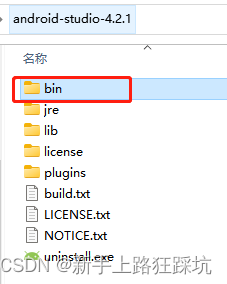
打开studio64.exe.vmoptions和studio.exe.vmoptions文件
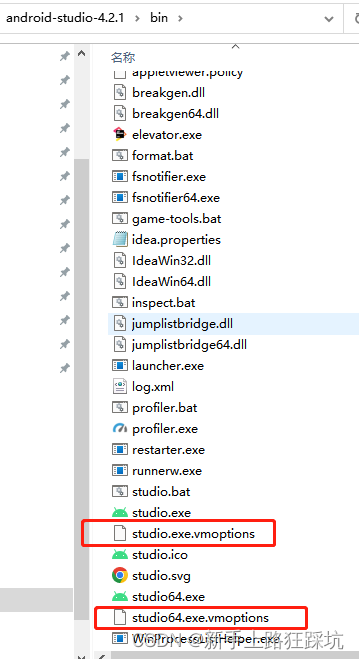
两个文件的最后都添加用户名,保存
-Duser.name=lxh
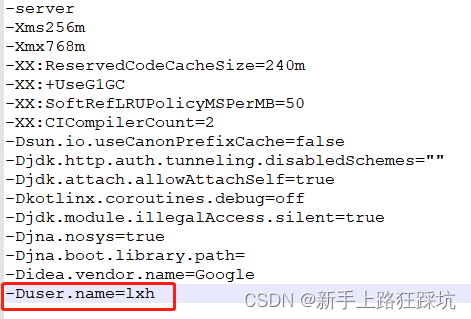
重新打开android studio ,在函数前输入 zhus 回车 得到的如下
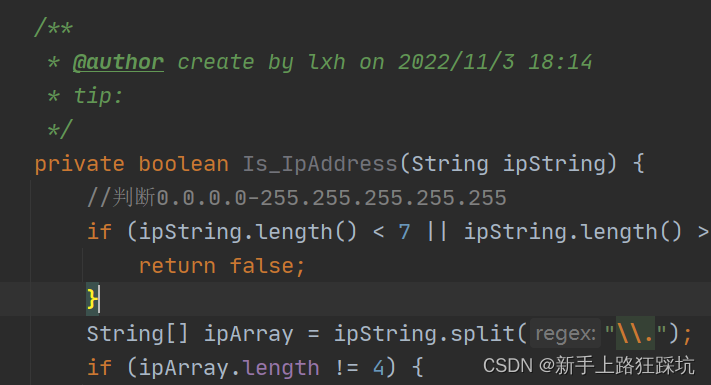
此时少了函数的参数和返回值。由于没找到对应的函数名应该是哪个名称。没找到默认的生成注释位置。但是可以用系统自带的函数注释来合并生成新的注释,既有时间也有参数值。如下。